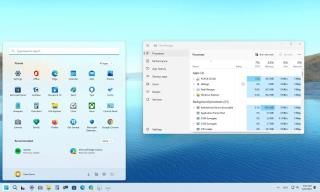Windows 11 22H2 va fi un upgrade gratuit pentru computerele care rulează deja Windows 11 21H2 sau Windows 10 care îndeplinesc cerințele minime de sistem cândva în toamna anului 2022. Cu toate acestea, lansarea va fi treptată pentru a se asigura că dispozitivele au o experiență bună de actualizare, ceea ce înseamnă că vor dura luni până când noua versiune ajunge pe fiecare dispozitiv.
Microsoft va începe să ofere versiunea 22H2 dispozitivelor cu hardware mai nou, iar apoi, după câteva săptămâni sau luni, disponibilitatea se va extinde la mai multe computere eligibile și este de așteptat să fie complet disponibilă în prima jumătate a anului 2023.
Deoarece aceasta este o actualizare opțională, decizia dacă ar trebui să o instalați acum sau să așteptați mai mult pentru a evita eventualele probleme va depinde de dvs.
Acest ghid vă va ajuta să determinați dacă ar trebui să instalați sau să omiteți upgrade-ul Windows 11 22H2 pe computer.
Ar trebui să faceți upgrade la Windows 11 22H2?
Răspunsul cel mai bun și scurt este „Nu”, deoarece, deși Windows 11 22H2 este gata (și disponibil devreme prin Canalul de previzualizare a lansării prin Programul Windows Insider), este posibil ca dispozitivele să nu fie complet compatibile în primele zile, ceea ce poate provoca nedorite. Probleme.
Problemele din primele zile sunt foarte bine așteptate. Microsoft nu este conștient de această problemă și am mai văzut probleme de multe ori înainte. Din acest motiv și din alte motive, gigantul software folosește Inteligența Artificială (AI) și Machine Learning (ML) pentru a analiza și pentru a oferi noua versiune doar dispozitivelor despre care se știe că au o experiență bună de upgrade – chiar dacă nu este perfectă. Pe măsură ce cea mai recentă versiune se dovedește a fi mai stabilă, lansarea se va extinde la alte computere pe baza eligibilității hardware, a parametrilor de fiabilitate, a vechimii computerului și a altor factori.
De asemenea, pe site-ul web al tabloului de bord pentru sănătate , Microsoft va publica orice probleme cunoscute care vă pot ajuta să decideți dacă continuați sau nu cu upgrade-ul.
Dacă aveți un computer cu hardware neacceptat, nu ar trebui să încercați să faceți upgrade la Windows 11 22H2. Perioadă. Cu toate acestea, există modalități de a actualiza un computer neacceptat . Dacă reușiți să instalați versiunea 22H2, dispozitivul se va afișa într-o stare neacceptată. Potrivit Microsoft, este posibil ca computerele să întâmpine mai multe blocări, asistența nu va fi disponibilă și actualizările nu vor fi garantate.
Ar trebui să aștept să instalez Windows 11 22H2?
Da, ar trebui să așteptați. Nu este niciodată o idee bună să treceți rapid la o actualizare, deoarece la începutul lansării sunt așteptate erori necunoscute, erori și probleme de compatibilitate.
După ce versiunea 22H2 devine disponibilă, dispozitivul dvs. va primi (eventual) o notificare prin setările Windows Update pentru a face upgrade manual. Dacă nu primiți mesajul, nu este recomandat să forțați upgrade-ul Windows 11 22H2 , deoarece probabil veți avea probleme. De exemplu, erori precum „Acest PC nu poate fi actualizat la Windows 11”, „Acest PC nu poate fi actualizat la această versiune de Windows 11 din cauza unui serviciu sau driver care nu este încă gata” sau erori similare.
De obicei, se recomandă să așteptați până când Windows 11 22H2 este complet disponibil pentru a vă asigura că instalați cea mai stabilă versiune. (Microsoft publică starea disponibilității pe site-ul web al tabloului de bord de sănătate .)
Dacă computerul dvs. are o versiune mai veche de Windows și nu are probleme, nu merită actualizarea. Ar trebui să mai așteptați puțin. Cu toate acestea, nu ar trebui să săriți complet actualizarea. În cele din urmă, acea versiune specifică va fi întreruptă și nu va mai primi actualizări de întreținere, ceea ce duce la alte probleme și o face vulnerabilă.